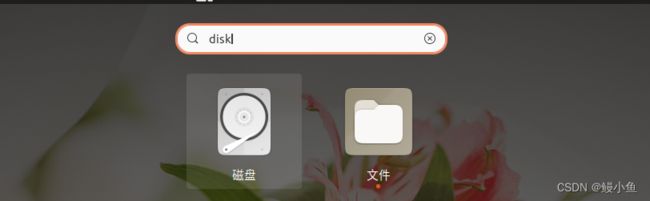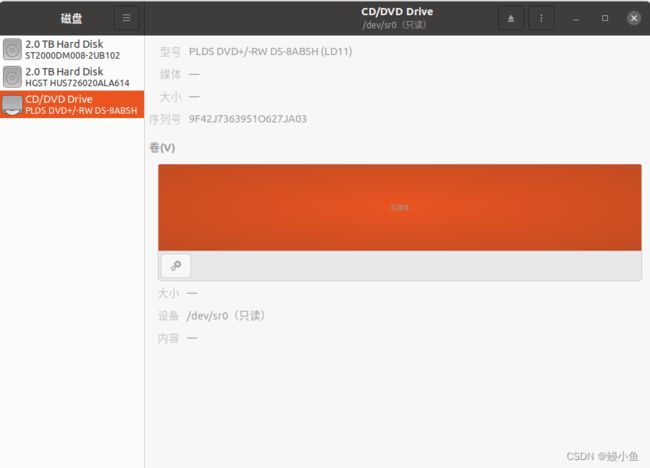【已解决】ubuntu20.0热插拔磁盘挂载常见问题1:Failed to mount ‘/dev/sdc1‘: 无效的参数 The device ‘/dev/sdc1‘ doesn‘t seem t
问题描述
先说一下问题,来自之前的一个积累问题,项目太多,数据集太大,本身电脑2T根本不够用,所以就需要一个新硬盘来顶上这个空缺。不过顺便提一下啊,之前解决办法是把不用的数据集scp到服务器上,需要的时候再scp下来,比较麻烦,而且占用公共资源,虽然不道德,但是好在能撑一段时间,最近算是鼓起勇气要了一块新的硬盘2T,但是挂载时候却出现了问题,因为使用以下命令并没有显示出来我的新插入的硬盘(注意,这里是热插拔的,冷插我不知道)
df -h
or
df -h
or
df -lh到这里我就有点懵了,当然了,因为我是小白,所以大佬勿喷。
原因分析及解决办法
那为什么会这样呢?
df -h 命令用于显示已挂载的文件系统的信息,包括磁盘使用情况。如果它没有显示新插入的硬盘,有几个可能的原因和解决方法:
尚未挂载:新插入的硬盘可能尚未被操作系统挂载。你可以使用
lsblk命令来查看所有的块设备(包括硬盘)以及它们的挂载状态。如果硬盘未挂载,你需要手动挂载它。没有分区:如果硬盘没有分区,它可能不会显示在
df -h的输出中。你需要使用工具如fdisk或parted来创建一个分区,然后挂载它。自动挂载问题:有些操作系统会自动挂载新插入的硬盘,但这取决于操作系统的自动挂载规则。检查你的操作系统的自动挂载设置,确保它已正确配置。
检查
/etc/fstab:如果你希望硬盘在启动时自动挂载,你需要编辑/etc/fstab文件,将硬盘的挂载信息添加到这个文件中。请确保你已正确配置/etc/fstab。重新扫描硬盘:有时,你需要重新扫描硬盘以便操作系统能够检测到它。你可以使用
partprobe命令或重新启动系统来重新扫描硬盘。权限问题:确保你有足够的权限来访问和挂载硬盘。通常,挂载硬盘需要 root 或具有适当权限的用户。
因为我的是新磁盘,所以呢,肯定前俩问题是肯定占的,也就是说系统还不认识我这个盘,当然也可能是因为没有分区没有格式化的原因,至于分区会带来什么影响,我也去搜了一下,大概是这样的
磁盘分区是将物理硬盘划分为逻辑分区的过程。每个分区被视为独立的逻辑驱动器,可以单独进行格式化和挂载。分区可以帮助我们更好地组织和管理硬盘上的数据。
对于新的磁盘,我们可以选择是否对其进行分区和格式化。分区可以将磁盘划分为多个逻辑驱动器,使我们能够将不同类型的数据存储在不同的分区中。格式化是在分区上创建文件系统的过程,它定义了文件系统的结构和规范。
影响新磁盘是否分区和格式化的因素包括:
数据组织和管理:通过分区,我们可以将数据按需求进行组织和管理。例如,我们可以将操作系统和程序文件放在一个分区中,用户数据放在另一个分区中,从而提高数据管理的效率。
文件系统支持:不同的操作系统支持不同类型的文件系统。通过对磁盘进行格式化,我们可以选择适合操作系统和应用程序需求的文件系统类型。
数据安全性:通过将数据存储在不同的分区中,我们可以减少由于某个分区出现问题而导致所有数据丢失的风险。此外,格式化也可以帮助检测和修复磁盘上的错误。
总之,磁盘分区和格式化对于新磁盘的使用具有重要影响。它们可以提供更好的数据组织、适应操作系统需求以及提高数据安全性。但根据具体需求,您可以根据需要选择是否进行分区和格式化。
来筛选一下上面有用的内容就是:分区带来安全性和数据管理的保护,格式化带来数据格式的保护。反正这个格式化很重要,最初我并没有想到这个问题,但事实上应该想到的,因为各种文件系统的数据格式是不太一样的,比如FAT16、FAT32、NTFS,我们在格式化硬盘的时候都见过,所以对于一个新硬盘来说,确定格式是第一步都该想到的式,而且在这里也涉及到不同的文件格式下存储量也不同(这个小知识后面有机会了在详细展开来说)
针对上面的问题我们就需要开始探索解决办法:
首先可以用lsblk 命令来查看所有的块设备(包括硬盘)以及它们的挂载状态,这个时候会发现新插入的硬盘
sda 8:0 0 1.8T 0 disk
├─sda1 8:1 0 512M 0 part /boot/efi
└─sda2 8:2 0 1.8T 0 part /sdb 8:16 0 1.8T 0 disk
这里面可以看到,系统是已经扫描但新插入的,那就是之前认为的没有扫到是有问题的,那就是需要挂载了
sudo mount /dev/sdb/ monica但这个时候又报错了
Failed to mount ‘/dev/sdc1‘: 无效的参数 The device ‘/dev/sdb‘ doesn‘t seem to have a valid
这又是什么原因呢?
这个错误信息表明,尝试挂载 /dev/sdb 设备时发生了错误,错误信息指出了 "无效的参数"。通常,这种错误可能有以下原因和解决方法:
设备或分区不存在:首先,确保
/dev/sdb设备或分区实际存在。你可以使用lsblk或fdisk -l命令来列出可用的块设备和分区,以确认设备名是否正确。文件系统问题:如果
/dev/sdb设备上没有有效的文件系统,尝试挂载时会出现问题。确保已经在/dev/sdb上创建了一个有效的文件系统,例如 ext4 或 ntfs。你可以使用相应的工具来创建文件系统,如mkfs.ext4或mkfs.ntfs。无效的挂载点:检查挂载点是否有效。挂载点是文件系统中的一个目录,你需要确保挂载点存在且你有权限访问它。如果挂载点不存在,你可以使用
mkdir命令创建它。权限问题:确保你有足够的权限来执行挂载操作。通常,挂载设备需要 root 或具有适当权限的用户才能执行。你可以尝试以管理员身份执行挂载操作,或者在
sudo命令下执行。设备损坏:如果设备本身存在问题,如硬件故障,可能会导致无法挂载。尝试将设备连接到另一台计算机并查看是否存在相同的问题。
设备占用:确保设备没有被其他进程或挂载占用。在尝试挂载之前,确保没有其他应用程序正在访问或占用该设备。
文件系统类型不匹配:确保你尝试挂载的文件系统类型与设备上的文件系统类型匹配。尝试使用正确的文件系统类型进行挂载。
那该如何解决呢?
因为我的是新插入的盘,自然而然的就想到了是文件系统的问题,也就是2或者7,其实是一类问题,因为其他的是解释不通的,所以就需要格式化硬盘,然后再进行加载,需要进行三步:
第三步,格式化(点那个小齿轮,然后根据操作),一直按下一步就好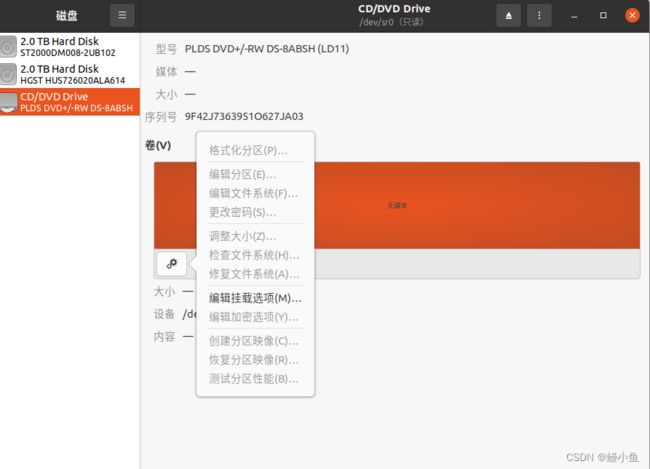
第四步,重新运行
sudo mount /dev/sdb/ monica看结果
loop26 7:26 0 55.7M 1 loop /snap/core18/2796
sda 8:0 0 1.8T 0 disk
├─sda1 8:1 0 512M 0 part /boot/efi
└─sda2 8:2 0 1.8T 0 part /
sdb 8:16 0 1.8T 0 disk monica
完结撒花
ok拉,还是挺有意思的,不过这部分内容应该一搜索就能搜到很多,但是可能不太全,我的这篇可能更适合小白从原理层面去理解为什么这样去做?这样做的依据是什么?遇到了问题该有的分析角度是什么?
这些我感觉很重要,问题总是解决不完的,但是新问题来的时候我们是否做好了迎接他的准备,着非常重要。有着清晰的逻辑思维,我们就应该是不惧前程风雨,反倒因其到来而兴奋,把他当成我们打怪升级的经历,从而走向更广阔的天地。
人嘛,总要自己成全自己!